TRIBUNJUALBELI.COM – Pernah mengalami laptop yang tiba-tiba hang atau error?
Menggunakan laptop terlalu sering untuk menjalankan aktivitas sehari-hari mungkin bisa membuatnya jadi hang.
Untuk mengatasi masalah laptop yang tiba-tiba hang, coba lakukan 5 cara mudah ini yuk.
Cek harga Laptop Lenovo IP 110 Sudah Upgrade SSD Bekas - Purworejo
Masifnya penggunaan laptop untuk sehari-hari tentu tak terlepas dari masalah error, salah satunya hang.
Hang dalam laptop maksudnya yaitu sistem laptop yang tidak merespon atau macet dalam menanggapi perintah.
Sehingga laptop hang bisa jadi mengarah pada salah satu sistem yang mengalami kerusakan.
Tapi sebelum kamu terburu-buru menuju service center, bisa coba untuk mengatasinya sendiri loh.
Nah, berikut ini cara mudah untuk mengatasi laptop yang hang dalam pemakaian sehari-hari, dilansir dari Kompas.com.
Dapatkan Lenovo IdeaPad Flex D330 10IGL 0MID Cel N4020 W10Pro MineralGrey Original Garansi Resmi
1. Tunggu Beberapa Menit
Kadang laptop bisa tiba-tiba berhenti saat sedang menjalankan program yang cukup berat.
Karena kinerja CPU yang meningkat terutama pada komponen di dalamnya.
Namun, banyak orang mengira jika kemacetan yang terjadi pada laptop itu berlangsung secara permanen.
Oleh sebab itu, kamu perlu menunggu beberapa menit untuk memastikan apakah laptop akan pulih dalam beberapa menit.
Selama menunggu beberapa menit, laptop akan menyelesaikan beberapa program yang sedang berlangsung.
Sehingga waktu tunggu ini bisa jadi sangat efektif bagi laptop kamu.
Dengan tidak menambahkan tugas, laptop bisa menyelesaikan beberapa program yang sedang berjalan.
Cek harga Laptop Lenovo Ideapad 110 Ram 8 GB Bekas Siap Pakai Harga Terjangkau - Yogyakarta
2. Akhiri Beberapa Program Lewat Task Manager
Jika cara pertama tak berhasil, kamu bisa mengakhiri beberapa program lewat task manager.
Ini beberapa langkah untuk mengakhiri program yang sedang berjalan:
- Untuk perangkat Windows, tekan Ctrl+Alt+Del secara bersamaan. Untuk Mac, tekan Command+Option+Escape secara bersamaan untuk membuka menu yang serupa pada Windows
- Pilih opsi “Task Manager” atau “Pengelola Tugas” untuk melihat daftar program yang sedang berjalan
Dapatkan Laptop HP 14s-dq0510TU 14" Intel Celeron N4120 4 GB IntelUHDGraphics Original Garansi Resmi
- Klik kanan pada salah satu program seperti Microsoft Word, Microsoft Edge, Spotify, dan lain sebagainya Pilih opsi “akhiri tugas”
Mengakhiri tugas pada salah satu program akan membantu laptop tidak terlalu terbebani dan kemacetan bisa berakhir dalam beberapa menit.
3. Matikan Paksa dan Hidupkan Kembali
Jika cara sebelumnya tidak berhasil, coba matikan paksa dan hidupkan kembali laptop.
Cara ini menjadi yang paling mudah, namun kamu bisa coba beberapa cara sebelumnya.
Cek harga Laptop Asus X441M Bekas Ram 4 GB Siap Pakai Harga Terjangkau - Yogyakarta
Inilah cara mematikan laptop secara paksa dan menghidupkannya kembali:
- Tekan dan tahan tombol daya hingga komputer mati
- Tunggu beberapa saat untuk memberikan jeda sebelum laptop kembali bekerja
- Tekan tombol daya kembali untuk menghidupkan kembali laptop
- Beberapa tugas yang sedang dikerjakan dalam sebuah aplikasi, bisa jadi tidak dapat terselamatkan atau bisa juga pulih, tergantung pada setiap program yang sedang digunakan.
Cek harga Laptop Toshiba Satellite C640 Ram 4 GB Bekas Siap Pakai Kondisi Mulus - Sleman
4. Lakukan Pemindaian Malware
Malware adalah jenis perangkat lunak yang sengaja dirancang untuk menyebabkan kerusakan pada laptop.
Jadi saat laptop mengalami kemacetan, kamu bisa coba mengatasinya dengan melakukan pemindaian malware.
Tujuannya untuk melihat apakah ada virus yang menyebabkan perangkat macet atau tidak.
Coba gunakan Malwarebytes gratis dan biarkan program itu bekerja memindai hardware dan lihat apakah ada virus yang muncul.
5. Pantau Overheating
Bila laptop memiliki panas berlebih, itu juga bisa menjadi salah satu penyebab kemacetan sistem laptop.
Laptop dikatakan panas jika suhunya mencapai 90 derajat celcius atau 194 derajat Fahrenheit.
Cek harga Laptop Lenovo Thinkpad T450s RAM 4GB SSD 128GB Seken - Banyumas
Panas berlebih bisa disebabkan karena kipas pada perangkat laptop tidak bekerja atau tertutup kotoran dan debu.
Bersihkan debu dari laptop dengan kain lap, lalu pastikan kipas laptop benar-benar berfungsi.
Jika kipas tidak berfungsi, berarti komponen pendingin laptop yang perlu diganti.
Itulah beberapa cara mudah untuk mengatasi laptop yang hang dan tiba-tiba macet saat digunakan. (*)
(Mirta/TribunJualbeli.com)
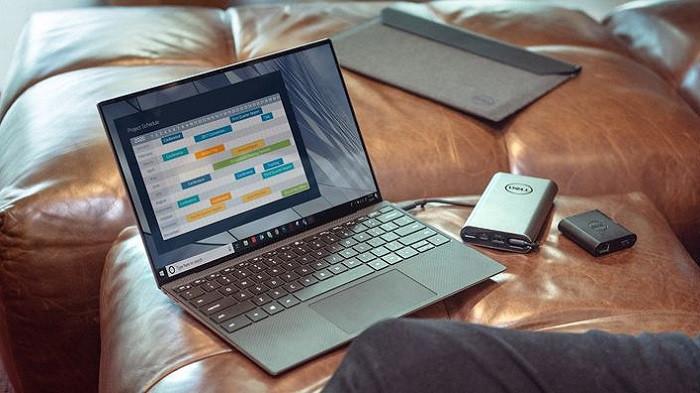

Belum ada komentar. Jadilah yang pertama untuk memberikan komentar!